यदि आप इन दिनों किसी से चैट करना चाहते हैं, तो आप कई अलग-अलग एप्लिकेशन का उपयोग कर सकते हैं। उदाहरण के लिए, लोकप्रिय मैसेंजर, साथ ही Viber, या शायद संदेश या iMessage के रूप में एक मूल समाधान है। लेकिन व्हाट्सएप भी बहुत लोकप्रिय है, जिसके वर्तमान में 1,5 बिलियन से अधिक सक्रिय उपयोगकर्ता हैं। इस एप्लिकेशन के भीतर आपको अनगिनत अलग-अलग फ़ंक्शन मिलेंगे और अंत में आप पाएंगे कि यह एक बहुत ही जटिल एप्लिकेशन है। आइए इस लेख में 10 व्हाट्सएप टिप्स और ट्रिक्स पर एक नजर डालें जो आपको जानना चाहिए। चलिए सीधे मुद्दे पर आते हैं.
आपकी रुचि हो सकती है

महत्वपूर्ण वार्तालापों को पिन करें
हम एक-दूसरे से झूठ बोलने वाले कौन हैं, शायद हममें से प्रत्येक का कोई सबसे अच्छा दोस्त, या कोई महत्वपूर्ण अन्य है, जिसके साथ आप सबसे अधिक बार लिखते हैं। यह ठीक इन मामलों के लिए है कि व्हाट्सएप में महत्वपूर्ण वार्तालापों को पिन करने का एक फ़ंक्शन है, जो हमेशा एप्लिकेशन के शीर्ष पर रहेगा और धीरे-धीरे नीचे स्क्रॉल नहीं करेगा। इसलिए इससे कोई फर्क नहीं पड़ता कि पिछली बातचीत का अंतिम संदेश दो घंटे पुराना है या दो साल पुराना - यह हमेशा शीर्ष पर प्रदर्शित होगा। अगर आप किसी बातचीत को पिन करना चाहते हैं तो उसके बाद बाएँ से दाएँ स्वाइप करें, और फिर एक विकल्प चुनें इसे पिन करें पिन आइकन के साथ.

स्वचालित मीडिया बचत को निष्क्रिय करना
यदि आप व्हाट्सएप इंस्टॉल करते हैं, तो सभी मीडिया डिफ़ॉल्ट रूप से फ़ोटो ऐप में स्वचालित रूप से सहेजे जाएंगे। कुछ उपयोगकर्ताओं को यह सुविधा पसंद है, लेकिन उनमें से कई इसे अक्षम करना चाहते हैं। यदि आप स्वचालित मीडिया बचत को अक्षम करना चाहते हैं, तो आप निश्चित रूप से कर सकते हैं। आपको बस इतना करना है कि जाना है समायोजन, जहां उसके बाद टैब पर क्लिक करें बातूनी. यहां अंततः आपको केवल स्विच का उपयोग करने की आवश्यकता है निष्क्रिय समारोह कैमरा रोल पर सहेजें।
सर्वाधिक लोकप्रिय संपर्क
यदि आपने पहले कभी फेसबुक का उपयोग किया है, तो आपको संभवतः एक निश्चित ऐड-ऑन याद होगा जो आपको यह बताने में सक्षम था कि आपने किसी निश्चित संपर्क को कितने संदेश लिखे हैं। दुर्भाग्य से, यह विकल्प अब फेसबुक पर उपलब्ध नहीं है - व्हाट्सएप का उपयोग करने का सिर्फ एक और कारण। इसके भीतर, आप अलग-अलग संदेशों की संख्या प्रदर्शित कर सकते हैं। आपको बस आगे बढ़ने की जरूरत है समायोजन, जहां आप अनुभाग पर क्लिक करें उपयोग एवं भंडारण. एक बार जब आप ऐसा कर लें, तो टैप करें भंडारण उपयोग, जहां व्यक्तिगत वार्तालाप भंडारण में कितनी जगह लेते हैं उसके अनुसार अवरोही क्रम में प्रदर्शित किए जाएंगे। व्यक्ति के बाद बातचीत खोलें तो आप कर सकते हैं संदेशों की संख्या प्रदर्शित करें.
पढ़ी गई रसीदों को निष्क्रिय किया जा रहा है
वस्तुतः सभी चैट ऐप्स एक ऐसी सुविधा प्रदान करते हैं जो आपको पढ़ी गई रसीद दिखा सकती है - और व्हाट्सएप भी अलग नहीं है। यदि आप कोई संदेश पढ़ते हैं, तो संदेश के दूसरी ओर हमेशा दो नीली सीटियाँ दिखाई देंगी, जो दर्शाती हैं कि आपने ऐसा कर लिया है। हालाँकि, हर किसी को यह फ़ंक्शन पसंद नहीं है - मैं ऐसे बहुत से लोगों को जानता हूँ जो संदेश देखते हैं और कुछ मिनटों या घंटों के बाद ही उसका उत्तर देते हैं, क्योंकि उनके पास समय नहीं है। उसके बाद, वे उसे अनदेखा करने के लिए कोसने का दूसरा पक्ष हैं। इस वजह से, आप रीड रिसिप्ट को बंद कर सकते हैं। लेकिन यह एक पूर्ण-या-कुछ भी नहीं निष्क्रियीकरण है। यदि आप फ़ंक्शन को निष्क्रिय करते हैं, तो आपको दूसरे पक्ष से पढ़ने की पुष्टि भी नहीं दिखाई देगी। यदि आप इस कर को स्वीकार करने में सक्षम हैं, तो आगे बढ़ें सेटिंग्स -> खाता -> गोपनीयता, कहाँ निष्क्रिय करें समारोह अधिसूचना पढ़ें.
संदेश सहेजा जा रहा है
क्या किसी ने आपको व्हाट्सएप पर कोई संदेश भेजा है जिसे आप सहेजना चाहते हैं? या, उदाहरण के लिए, किसी ने आपको एक्सेस डेटा, खाता नंबर, या कोई अन्य महत्वपूर्ण जानकारी भेजी है जिसे आप खोना नहीं चाहते हैं? यदि आपने इनमें से किसी एक प्रश्न का उत्तर हां में दिया है, तो आप अलग-अलग संदेशों को सहेज सकते हैं। इसमें कुछ भी जटिल नहीं है - बातचीत में बस एक संदेश है उंगली पकड़ो और फिर मेनू से एक विकल्प चुनें एक स्टार के साथ चिह्नित करें. तारांकन चिह्न के साथ सहेजे गए संदेशों को तब पाया जा सकता है सेटिंग्स -> तारांकित संदेश.
व्यक्तिगत चैट की पृष्ठभूमि संपादित करना
नवीनतम अपडेट में से एक के हिस्से के रूप में, व्हाट्सएप ने एक शानदार सुविधा जोड़ी है जिसकी कई उपयोगकर्ता वर्षों से मांग कर रहे थे। आप कई वर्षों से व्हाट्सएप के भीतर अपनी चैट की पृष्ठभूमि को बदलने में सक्षम हैं। लेकिन समस्या यह है कि प्रत्येक बातचीत के लिए चैट की पृष्ठभूमि को अलग से समायोजित नहीं किया जा सकता है। इसलिए यदि आप पृष्ठभूमि सेट करते हैं, उदाहरण के लिए फोटो के रूप में, तो एप्लिकेशन एक ही समय में सभी चैट में लागू हो जाता है। सौभाग्य से, व्यक्तिगत पृष्ठभूमि सेटिंग्स के लिए पहले से ही एक विकल्प मौजूद है। पृष्ठभूमि सेट करने के लिए, आपको बस इतना करना होगा बातचीत आगे बढ़ी, और फिर सबसे ऊपर टैप करें नाम, या पर नाज़ेव फिर बॉक्स को अनक्लिक करें वॉलपेपर और ध्वनि, जहां आप विकल्प पर क्लिक करें एक नया वॉलपेपर चुनें. यहां पूर्व-तैयार या अपना खुद का चयन करना पर्याप्त है।
संपादन फ़ॉन्ट
क्या आप जानते हैं कि, क्लासिक फ़ॉन्ट शैली के अलावा, आप व्हाट्सएप चैट एप्लिकेशन के भीतर फ़ॉर्मेटिंग का भी उपयोग कर सकते हैं? आप किसी निश्चित शब्द या वाक्य को बहुत आसानी से बोल्ड, इटैलिक या क्रॉस आउट कर सकते हैं। इसमें कुछ भी जटिल नहीं है - बस विशिष्ट रहें रिपोर्ट पहले तो उन्होने लिखा है पाठ क्षेत्र में. एक बार जब आप इसे लिख लेते हैं, तो आपका काम हो जाता है पाठ को अपनी उंगली से चिह्नित करें, जिसे आप फॉर्मेट करना चाहते हैं। उसके बाद आपको बस बटन पर क्लिक करना है BIU. यहां आप यह चुन सकते हैं कि टेक्स्ट होगा या नहीं बोल्ड, इटैलिक, स्ट्राइकथ्रू, या क्या उसके पास होगा निश्चित चौड़ाई।
डेस्कटॉप पर व्हाट्सएप
जैसा कि आप निश्चित रूप से जानते हैं, व्हाट्सएप एप्लिकेशन किसी उपयोगकर्ता नाम या ई-मेल पते से नहीं, बल्कि सीधे आपके फोन नंबर से जुड़ा हुआ है। इसका मतलब है कि आप एक समय में केवल एक ही डिवाइस पर व्हाट्सएप का उपयोग कर सकते हैं। यदि आप अपने नंबर का उपयोग करके किसी अन्य डिवाइस पर व्हाट्सएप में लॉग इन करते हैं, तो आप मूल डिवाइस पर स्वचालित रूप से लॉग आउट हो जाएंगे। तो आप निश्चिंत हैं कि कोई भी आपके डेटा पर कब्ज़ा नहीं कर सकता है, क्योंकि प्रत्येक नए लॉगिन की पुष्टि एक प्राधिकरण एसएमएस द्वारा की जानी चाहिए। हालाँकि, यदि आपके पास कंप्यूटर या मैक है, तो आप उनके लिए व्हाट्सएप एप्लिकेशन या इस एप्लिकेशन के वेब इंटरफ़ेस का उपयोग कर सकते हैं। लेकिन इस मामले में, आपका प्राथमिक उपकरण पास में होना चाहिए और इंटरनेट से जुड़ा होना चाहिए, अन्यथा सिंकिंग और मैसेजिंग काम नहीं करेगी।
- आप इस लिंक का उपयोग करके पीसी या मैक के लिए व्हाट्सएप डाउनलोड कर सकते हैं
- आप इस लिंक का उपयोग करके व्हाट्सएप वेब देख सकते हैं

जब मैसेज पढ़ा गया
उपरोक्त पैराग्राफों में से एक में, हमने आपको दिखाया कि आप पठन रसीदों को कैसे बंद कर सकते हैं। यदि आपने इस फ़ंक्शन को निष्क्रिय नहीं किया है, और यदि दूसरे पक्ष ने भी इसे निष्क्रिय नहीं किया है, तो आपको पढ़े गए संदेश के बगल में दो नीली सीटियाँ दिखाई देंगी। विशेष रूप से, एक भेजा गया व्हाट्सएप संदेश तीन अवस्थाओं में जा सकता है - भेजा गया, वितरित किया गया और पढ़ा गया। यदि आप यह देखना चाहते हैं कि कोई संदेश कब भेजा गया और कब पढ़ा गया, तो यह कठिन नहीं है। आपको बस एक निश्चित संदेश ढूंढना है जिसके लिए आप समय प्रदर्शित करना चाहते हैं, और फिर उसके बाद दाएँ से बाएँ स्वाइप किया गया. इससे एक नई विंडो खुलेगी जहां आपने अनुरोध किया था आप जानकारी देख सकते हैं.
भंडारण जारी करना
क्या व्हाट्सएप आपके डिवाइस पर बहुत अधिक स्टोरेज स्पेस ले रहा है? या क्या आपको किसी भी कारण से चैट से डेटा को जल्दी और आसानी से हटाने की ज़रूरत है? विशेष रूप से, व्हाट्सएप के भीतर, आप व्यक्तिगत बातचीत से फोटो, वीडियो, एनिमेशन, वॉयस संदेश, दस्तावेज़ या संदेशों को आसानी से हटा सकते हैं। यदि आप किसी खास बातचीत के लिए ऐसा करना चाहते हैं, तो आगे बढ़ें सेटिंग्स -> डेटा और भंडारण उपयोग. फिर यहां एक विशिष्ट चुनें संपर्क करना, जिसके लिए आप डेटा हटाना चाहते हैं। फिर स्क्रीन के नीचे बटन पर टैप करें प्रबंधित करना… अब बहुत हो गया सभी तिथियों पर टिक करें, आपको कौनसा चाहिए निकालना, और फिर सबसे नीचे टैप करें मिटाना। अंत में, पूरी घटना पुष्टि करना। आपने कुछ डेटा सफलतापूर्वक हटा दिया है.










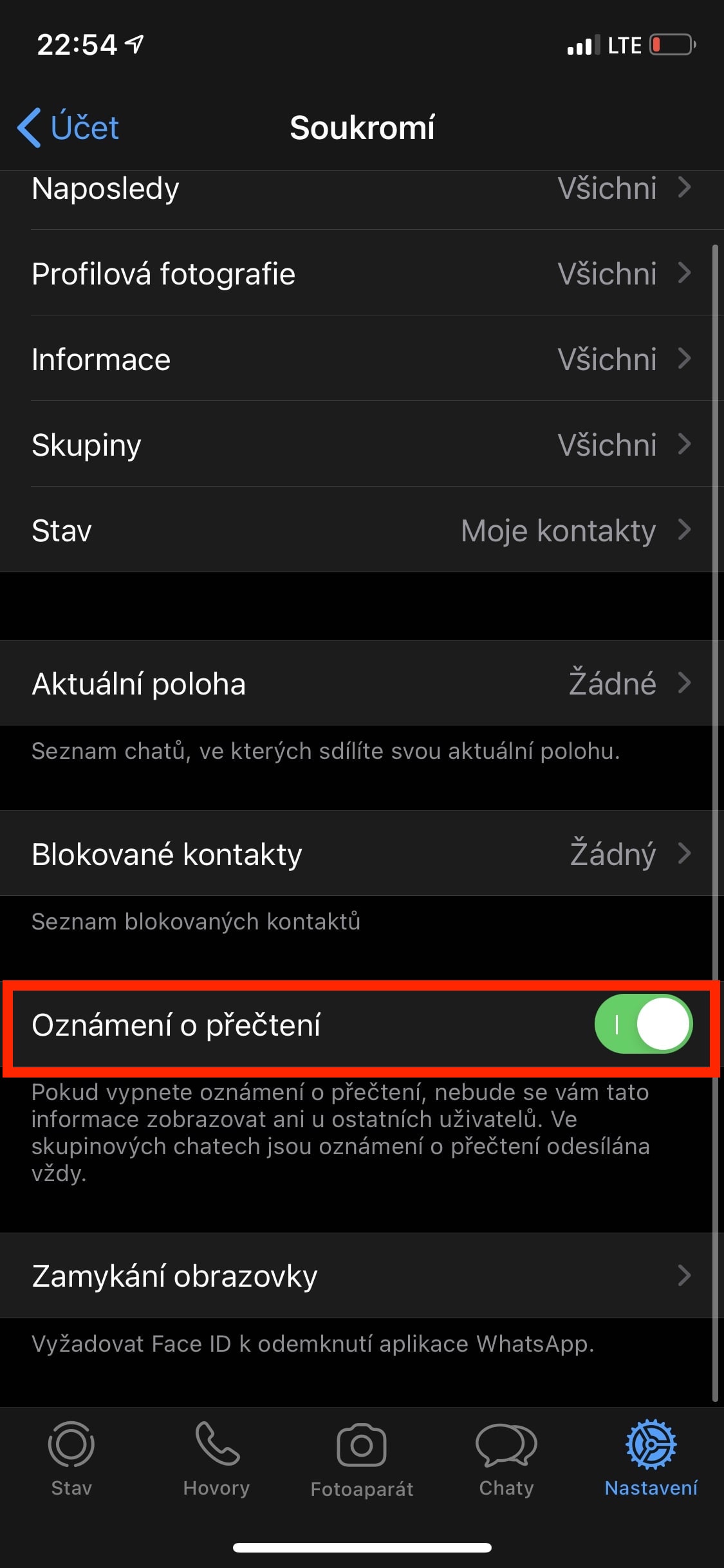
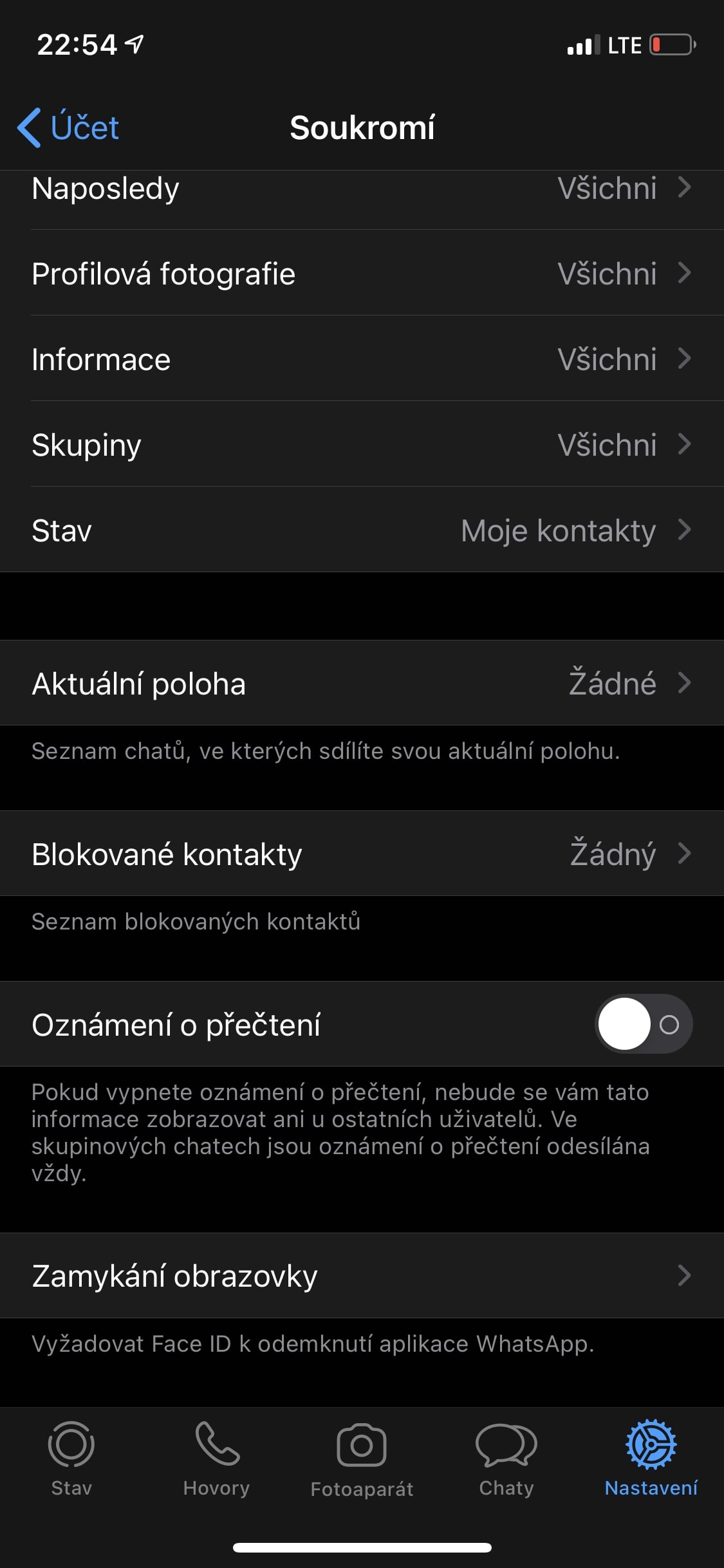



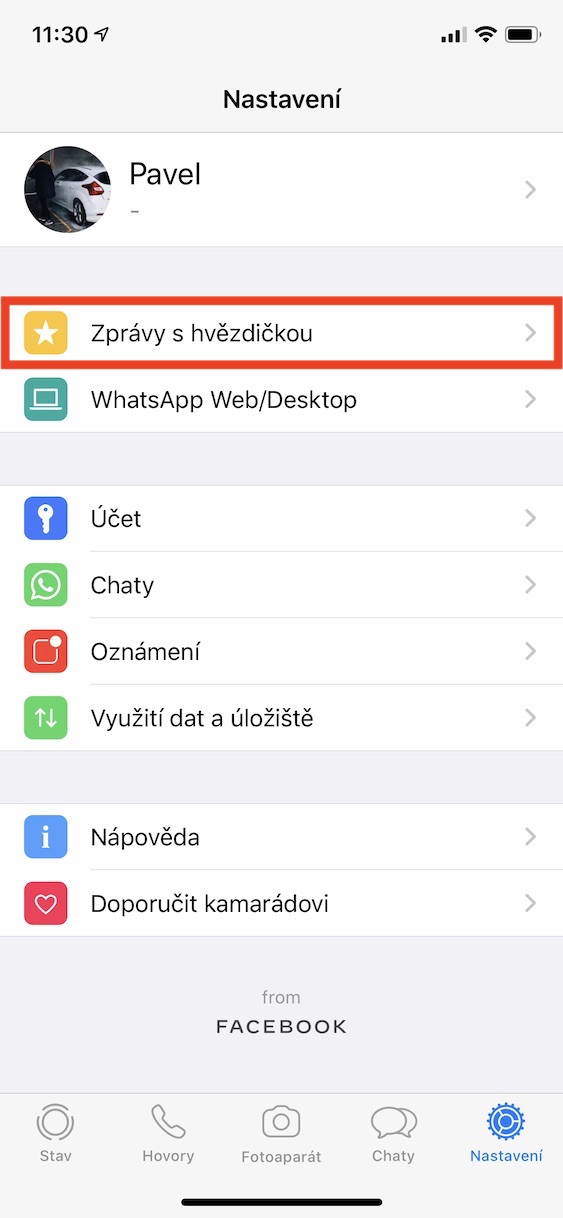








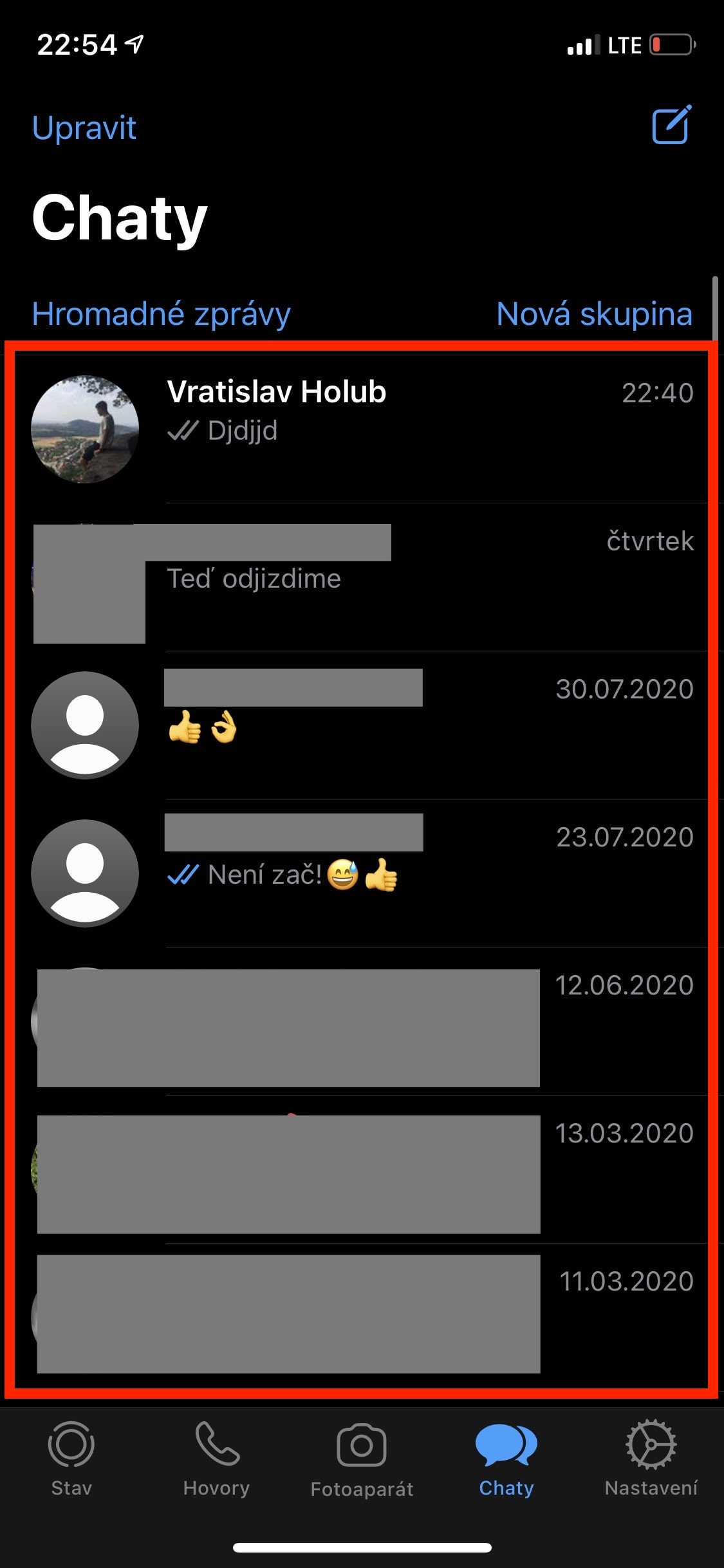

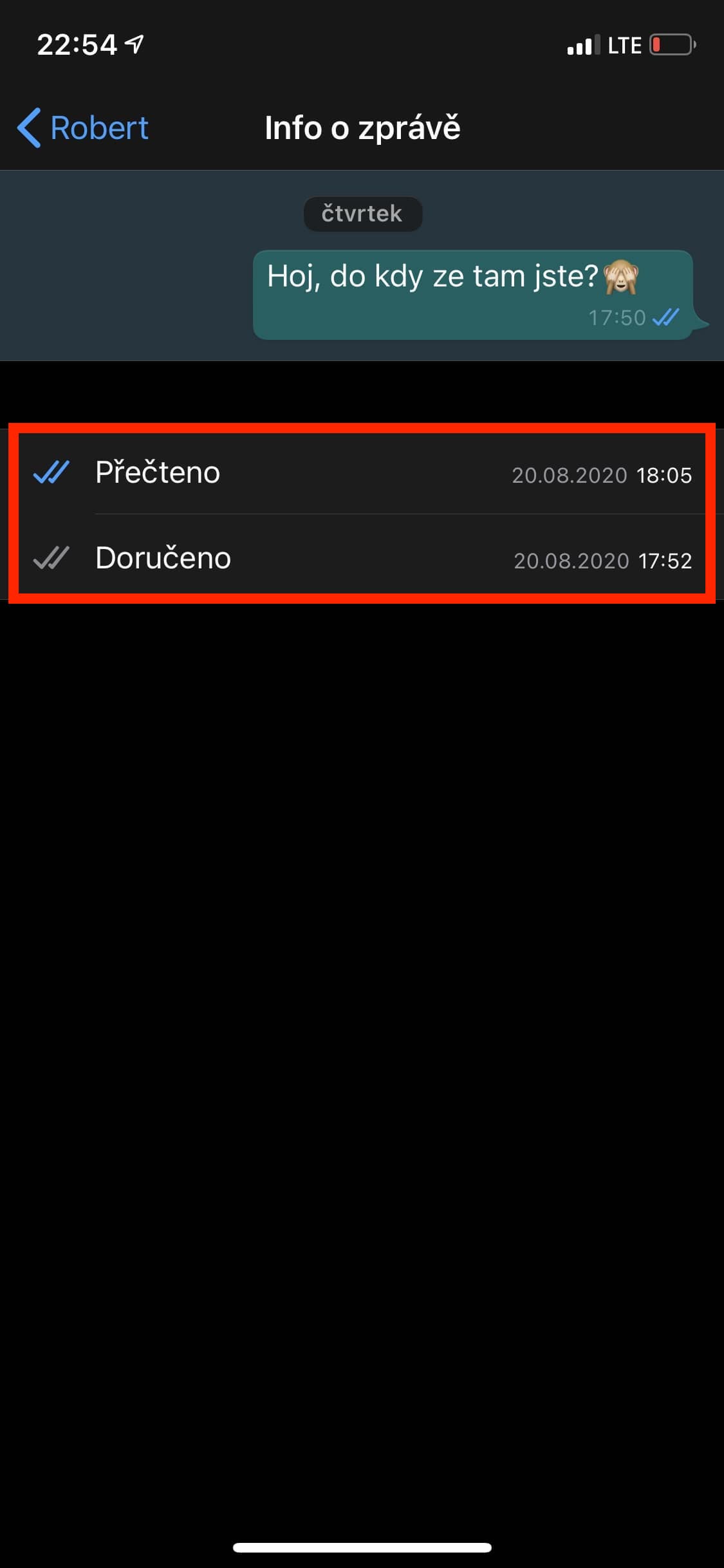


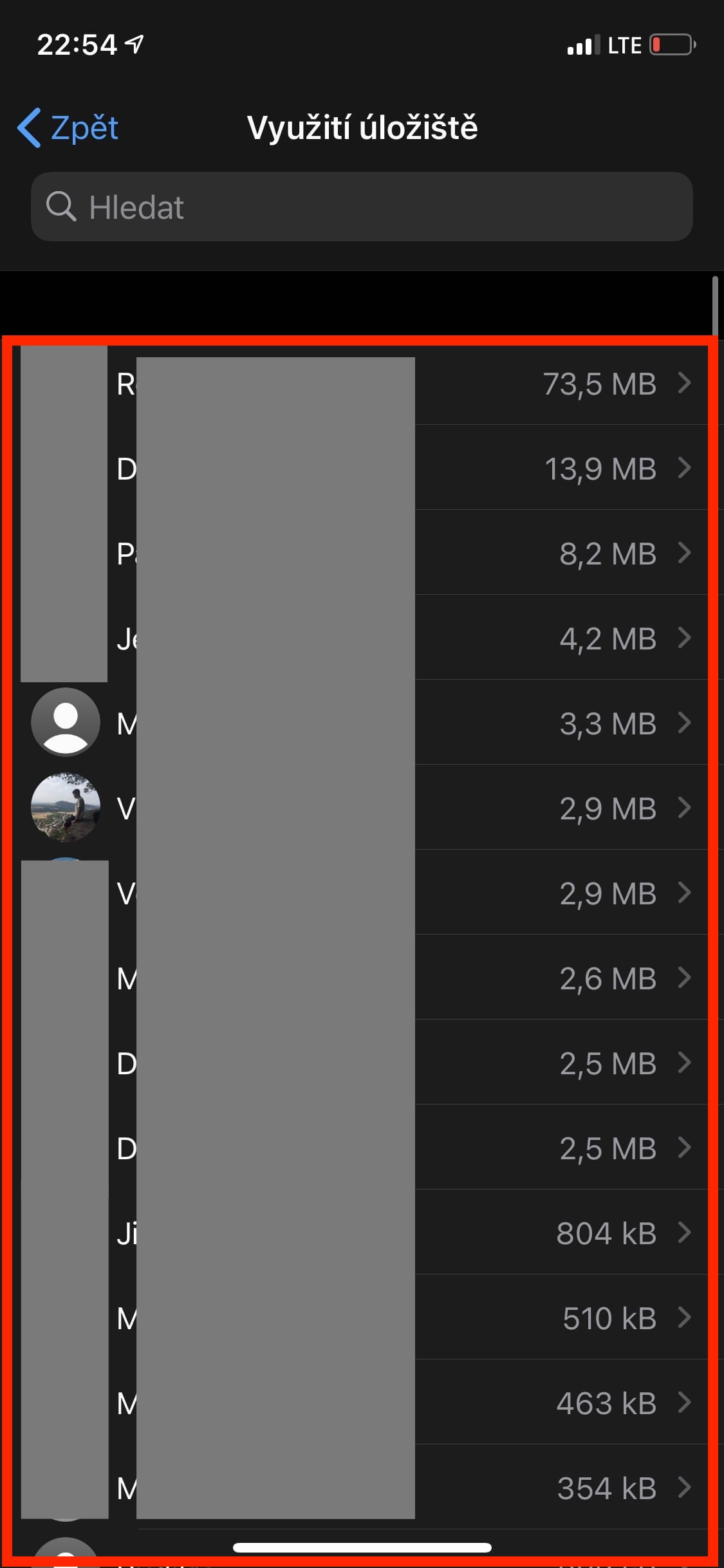







मैं एक टिप भी जोड़ूंगा 🙂 बेझिझक अपना व्हाट्सएप डिलीट करें…। और गुणवत्तापूर्ण संचार चैनलों का उपयोग करना शुरू करें 😉
समझौता। और वह ज़ुक्रब्लिक स्मिराका नहीं जिसमें साल में x बार सुरक्षा संबंधी समस्या आती है। और आईपैड पर, अगर मुझे कोई ऐप नहीं चाहिए, तो मेरे पास किसी से लाइसेंस नहीं है। ज़्लाटी वाइबर एट अल।
यह मुझे हमेशा आकर्षित करता है कि कैसे WA के पास किसी फ़ंक्शन में एक भयानक नवाचार है जिसे अन्य लोग वर्षों से उपयोग कर रहे हैं।
और उदाहरण के लिए क्या?
मैं अभी भी अलग-अलग वॉलपेपर सेट नहीं कर सकता, क्या आप नहीं जानते क्यों?
नमस्ते, "जब संदेश पढ़ा गया" फ़ंक्शन मेरे लिए काम नहीं करता है, क्या आप कृपया मेरी मदद कर सकते हैं?
यह अच्छा है और तस्वीरें एंड्रॉइड 6.1.1 से हैं।
नमस्कार, फोटो लेते समय अचानक मेरे वीडब्ल्यूई व्हाट्सएप फ्रंट कैमरे ने डिस्प्ले पर एक बड़ा पूर्वावलोकन दिखाना शुरू कर दिया, क्या इसे सामान्य स्थिति में लौटाया जा सकता है?
कृपया, जब कोई संदेश आता है तो मैं लेबल नहीं बदल सकता। मुझे आइकन पर एक लाल बिंदु दिखाई देता था, लेकिन अब यह हरा है और यह हरे व्हाट्सएप आइकन पर दिखाई नहीं देता है।
यह एक मोटो जी8 फ़ोन है क्या इसे कहीं बदला जा सकता है धन्यवाद?
नमस्ते, आज मुझे अंतर्राष्ट्रीय फ़ोन नंबर 211, जो कि दक्षिण सूडान है, से एचआर एजेंसी शीर्षक के साथ एक व्हाट्सएप एसएमएस प्राप्त हुआ। मैंने एसएमएस नहीं खोला और मुझे नहीं पता कि इसका निपटान कैसे करूं, बिना खोले। हालाँकि प्रश्न लेख से संबंधित नहीं है, फिर भी मैं आपकी सलाह माँगना चाहूँगा। धन्यवाद जिरिना
आप इसे क्लासिक तरीके से बाईं ओर स्वाइप करके हटा सकते हैं और वहां आप संदेश पढ़ते समय इसे हटा सकते हैं
शुभ दिन,
कृपया, और इसका क्या अर्थ है - जब मुझे समय के बजाय पढ़े गए संदेश के आगे 3 खाली वृत्त दिखाई देते हैं?